本篇文章给大家分享的是有关怎么使用ai移动图形,小编觉得挺实用的,因此分享给大家学习,希望大家阅读完这篇文章后可以有所收获,话不多说,跟着小编一起来看看吧。
方法:首先打开ai,用“矩形工具”绘制一个“矩形”并填色;接着点击工具栏中的“选择工具”;然后点击“矩形”并按住鼠标左键不放,进行拖动即可移动。
打开Ai,选择左边“矩形工具”,在画布上绘制一个矩形,在右边找到“填色”按钮选择颜色给矩形填色。
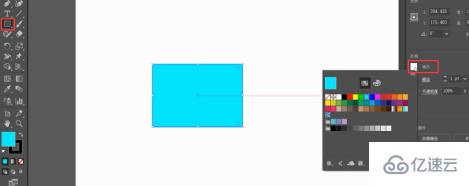
方法一:点击工具栏中的“选择工具”,然后点击矩形按住鼠标左键不放并进行拖动即可移动对象了。
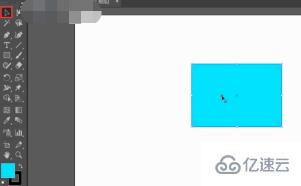
方法二:点击工具栏中的“选择工具”,再点击选中图形,然后双击“选择工具”,会弹出一个“移动”窗口,更改窗口“位置”中的数值,最后点击“确定”即可进行对象的移动了。
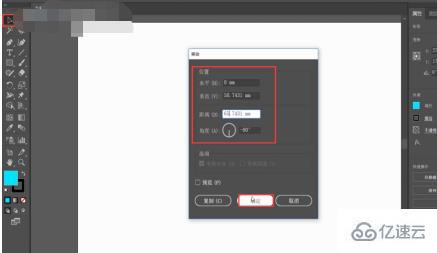
方法三:用“选择”工具选中图形,点击菜单栏中的“窗口”,点击“变换”。

在界面右侧会弹出一个“变换”面板,在面板中设置X、Y的值即可移动选中的图形对象了。
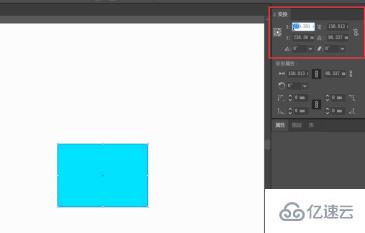
以上就是怎么使用ai移动图形,小编相信有部分知识点可能是我们日常工作会见到或用到的。希望你能通过这篇文章学到更多知识。更多详情敬请关注亿速云行业资讯频道。
免责声明:本站发布的内容(图片、视频和文字)以原创、转载和分享为主,文章观点不代表本网站立场,如果涉及侵权请联系站长邮箱:is@yisu.com进行举报,并提供相关证据,一经查实,将立刻删除涉嫌侵权内容。